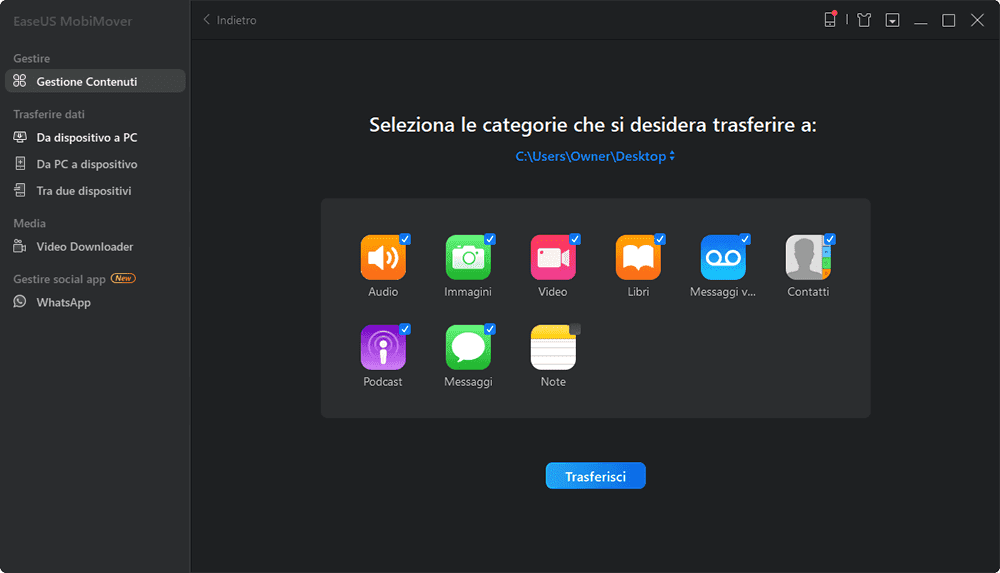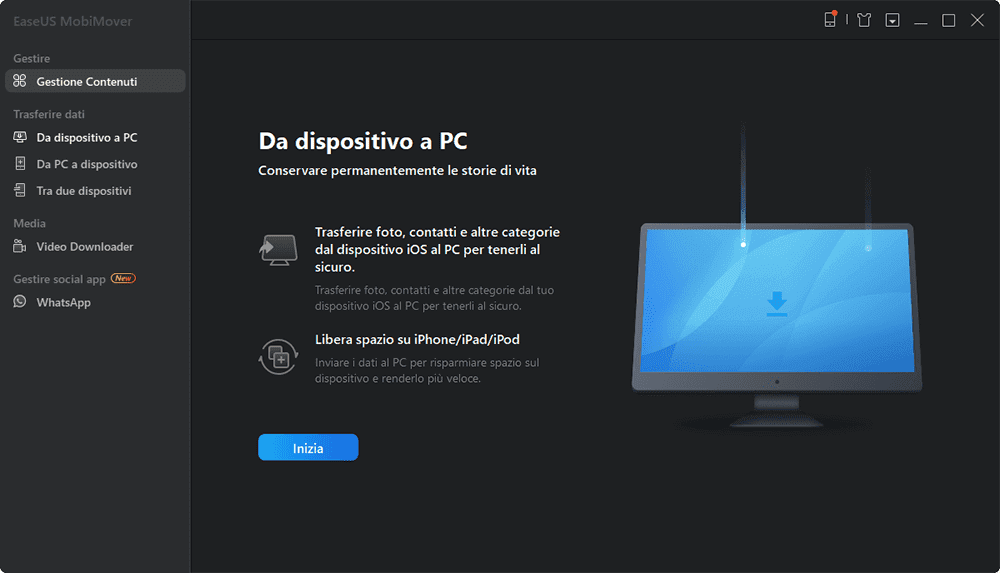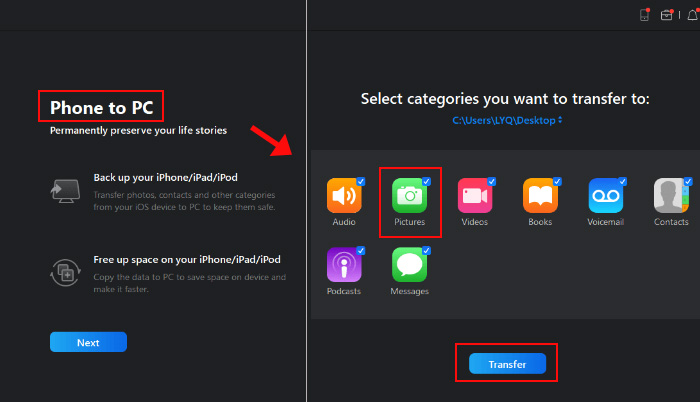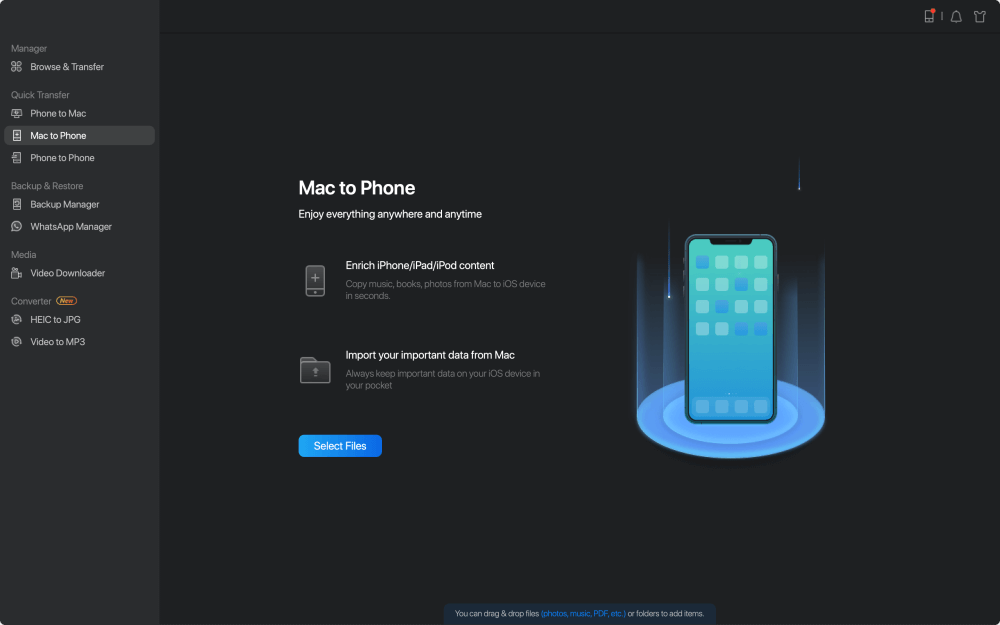Alcuni utenti abbiano incontrato una situazione in cui, iPhone non riconosce da computer dopo aver aggiornato Windows 10. Elenchiamo alcuni metodi per risolvere questo problema, speriamo che possano aiutarti.
Suggerimento 1. Soluzione semplice per risolvere Windows 10 non vede iPhone
1. Assicurati che il tuo iPhone sta eseguendo l’ultimo iOS.
2. Assicurati che il cavo USB Apple originale non è rotto.
3. Prova diverse porte USB sul computer.
4. Riavvia iPhone e PC.
5. Controllare e assicurarsi che ci siano foto e video in un rotolo di telecamere sul tuo iPhone, perché iPhone non verrà visualizzato in Windows Explorer se il rotolo della fotocamera è vuoto.
6. Quando collegi iPhone al computer, fai clic su Trust il computer.
Suggerimento 2. Risolvere il problema di Window 10 non riconosce iPhone tramite Gestione dispositivi.
Se le soluzione sopra non possono fare essere mostrato iPhone su computer, continua a provare la nuova soluzione.
1. Fai un clic su plsante di Inizia su computer, cerca Gestioe dispositivo in Windows 10.
2. Fai un clic su Dispositivi portabili e poi Apple iPhone.
3. Clicca Aggiorna Drive Software.
4. Cerca i dispositivi e installa un driver software.
Come trasferire dati da iPhone a computer?
Dopo aver risolto il problema di Window non riconosce iPhone, presentiamo come trasferire dati da iPhone a computer per lo scopo di liberare spazio. Immagini, video, messaggi SMS & MMS occuppano una grande parte di spazio. Per questa causa, liberare spazio iPhone con software di trasferire dati iPhone sembra necessario. EaseUS MobiMover Free è un software professionale per il trasferimento e gestione di iPhone, come messaggi, note, calendari, foto, musica, audio e libri, ecc. Prova ora!
1. Installa ed esegui EaseUS MobiMover su PC. I sistemi requsiti sono Windows 7, 8, 8.1 e 10. Inoltre, assicurati il tuo iPhone è di versione più recenti di iPhone 4s.
2. Collega iPhone a PC con cavo USB. EaseUS MobiMover supporta qualsiasi modello di iPhone più tardi di iPhone 4S che esegue iOS 8.0 e successive.
3.Nell’interfaccia principale di MobiMover, vedrai tre opzioni, se vuoi trasferire dati con personalizzazione, clicca il nome del dispositivo; se vuoi trasferire tutte le foto, tutti i contatti o tutte le canzoni, è meglio selezionare Trasferire con 1 clic.
![selezionare di trasferire a computer]()
4. Scegliere una posizione per salvare i dati trasferiti.
![selezionare il percorso di salvare dati]()
5. Se hai selezionato di trasferire dati e il percorso di memmorizzare dati, fai un clic Trasferire.
![trasferire dati da iPhone a computer]()